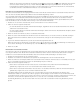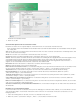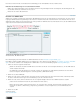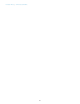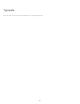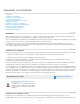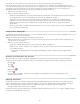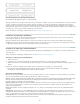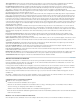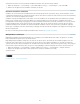Operation Manual
Nach oben
Nach oben
markiert. Auf diese Weise lässt sich mit fehlenden Schriftarten formatierter Text schnell und einfach auffinden.
1. Wählen Sie „Bearbeiten“ > „Voreinstellungen“ > „Satz“ (Windows®) bzw. „InCopy “ > „Voreinstellungen“ > „Satz“ (Mac OS®).
2. Aktivieren Sie die Option „Ersetzte Schriftarten“ und klicken Sie auf „OK“.
Dokument-installierte Schriftarten
Schriftarten, die sich in einem Dokumentschriftartenordner an demselben Speicherort wie ein geöffnetes InCopy -Dokument befinden, werden
vorübergehend installiert. Wenn Sie ein Dokument freigeben oder auf einen anderen Computer verschieben möchten, können Sie mit dem Befehl
„Verpacken“ einen Dokumentschriftartenordner erstellen.
Schriftarten im Dokumentschriftartenordner unterscheiden sich von den Schriftarten, die am Standardspeicherort für Schriftarten des jeweiligen
Betriebssystems verfügbar sind. Sie werden beim Öffnen des Dokuments installiert und ersetzen alle anderen Schriftarten mit demselben
PostScript-Namen. Der Ersetzungsvorgang gilt jedoch nur für die Schriftarten innerhalb dieses Dokuments. Schriftarten, die von einem einzelnen
Dokument installiert wurden, sind für andere Dokumente nicht verfügbar. Wenn Sie das Dokument schließen, werden die für das Dokument
installierten Schriftarten wieder deinstalliert. Die dokument-installierten Schriftarten werden in einem Untermenü des Schriftmenüs aufgelistet.
Manche Type 1-Schriftarten stehen im Dokument nicht zur Verfügung. Außerdem sind Mac OS-Schriftarten nicht verfügbar, wenn InDesign unter
Windows ausgeführt wird.
Ein Video zur Verwendung dokument-installierter Schriftarten finden Sie unter http://tv.adobe.com/go/4955/.
Multiple Master-Schriftarten
MultipleMaster-Schriftarten sind benutzerdefinierbare Type 1-Schriftarten, deren Schriftmerkmale durch variable „Designachsen“, wie Stärke,
Breite, Schriftschnitt und optische Größe, beschrieben werden.
Einige Multiple Master-Schriftarten verfügen über eine Achse für die optische Größe, die den Einsatz einer Schriftart ermöglicht, die in einer
bestimmten Größe optimal lesbar ist. In der Regel weist die optische Größe für einen kleineren Schriftgrad, z. B. 10 Punkt, im Vergleich zur
optischen Größe für einen größeren Schriftgrad, z. B. 72 Punkt, dickere Serifen und Stämme, breitere Zeichen (größere Dickte), einen geringeren
Kontrast zwischen dicken und dünnen Linien, eine größere x-Höhe (Mittellänge) und breitere Abstände zwischen den einzelnen Zeichen auf.
1. Wählen Sie „Bearbeiten“ > „Voreinstellungen“ > „Eingabe“ (Windows) bzw. „InCopy “ > „Voreinstellungen“ > „Eingabe“ (Mac OS).
2. Aktivieren Sie die Option „Automatisch korrekte optische Größe verwenden“ und klicken Sie auf „OK“.
Verwandte Themen
Rechtliche Hinweise | Online-Datenschutzrichtlinie
209